目录
- K8S+Jenkins+Harbor+Docker+gitlab服务器集群部署
- 1.准备以下服务器
- 2.所有服务器统一处理执行
- 2.1 关闭防火墙
- 2.2 关闭selinux
- 2.3 关闭swap(k8s禁止虚拟内存以提高性能)
- 2.4 更新yum (看需要更新)
- 2.5 时间同步
- 2.6 安装wget、vim
- 2.7 更新Docker的yum源
- 2.8 查看Docker版本
- 2.9 下载docker
- 2.10 进入/etc目录创建docker目录
- 2.11 配置国内镜像加速器
- 2.12 docker自动启动
- 2.13 启动docker
- 2.14 安装rz上传插件
- 3.k8s服务器配置
- 3.1 添加k8s的阿里云yum源
- 3.2 安装 kubeadm,kubelet 和 kubectl
- 3.3 k8s自启动
- 3.4 查询是否安装成功
- 3.5 修改三台主机名(ip自行配置)
- 3.6 设置网桥参数
- 3.7 k8s-master主节点初始化
- 3.8 部署网络插件 用于节点之间的项目通讯
- 3.9 此时k8s集群初始化完毕 休息下
- 3.10 安装kuboard图形化管理工具
- 4.配置Jenkins服务器
- 4.1 jenkins内部使用本地docker
- 4.2 配置Jenkins挂载目录
- 4.3 编写docker-compose.yml文件
- 4.4 先启动一下compose
- 4.5 配置下镜像加速
- 4.6 获取Jenkins登录密码
- 4.7 登录Jenkins
- 4.8 升级Jenkins
- 4.9 重新登录Jenkins获取升级版本
- 4.10 Jenkins下载以下插件
- 4.11 jenkins暂时完成
- 5. 配置Gitlab服务器
- 5.1 拉取镜像
- 5.2 创建共享卷目录
- 5.3 编写docker-compose.yml
- 5.4 启动docker compose
- 5.5 docker命令启动
- 5.6 访问界面
- 5.7 切换中文
- 6. 配置Harbor镜像仓库
- 6.1 安装docker、docker-compose
- 6.2 下载Harbor安装包
- 6.3 解压安装包
- 6.4 进入解压出来的harbor文件夹中
- 6.5 Docker加载镜像
- 6.6 修改配置文件harbor.yml
- 6.7 执行**./prepare && ./install.sh**命令
- 6.8 查看相关镜像
- 6.9 访问测试
- 7.gitlab服务器连接Harbor
- 7.1 修改gitlab服务器的daemon.json
- 7.2 加载配置文件使其生效
- 7.3 重启docker
- 7.4 连接测试
- 7.5 连接成功
- 8.jenkins与gilab持续集成
- 8.1 在jenkins中创建密钥对
- 8.2 查看并复制公钥 私钥
- 8.3 将公钥添加到gitlab中
- 8.4 为Jenkins 添加全局凭据(私钥)
- 8.5 拉取代码测试
- 8.6 对 jenkins 的安全做一些设置
- 8.7 完成拉取功能
- 9.Jenkins安装Maven以及Jdk
- 9.1 首先拉取两个安装包到服务器上
- 9.2 解压Maven与Jdk并改名
- 9.3 maven并进入解压文件修改setting.xml
- 9.4 将jdk还有maven拉取到jenkins的挂载目录
- 9.5 进入jenkins容器
- 9.6 在jenkins的全局配置中配置jdk与maven
- * 9.7 jenkins服务器创建一个jar包存放目录(好像没什么用..)
- * 9.8 进入系统配置修改Publish over SSH
- 9.9 测试maven打包
- 10.创建流水线 连接K8s 实现CI/CD
- 10.0 jenkins配置k8s SSH Servers
- 10.1 创建项目,选择流水线,下面构建pipline脚本
- 10.2 写一个流水线脚本大致流程 (参考)
- 10.3 流水线语法 — 拉取git仓库代码
- 10.4 流水线语法 –通过maven构建项目
- 10.5 流水线语法 –通过Docker制作自定义镜像
- 10.5 流水线语法 — 将自定义镜像推送到harbor
- 10.6 流水线语法 — 将yml文件发送到master节点
- 10.7 流水线语法 — 远程执行k8s-master的kubectl命令
- 10.8 最终流水线脚本
- 10.9 运行流水线即可完成k8s部署
- 错误
- 1.docker service ls出错
- 2.无法从harbor拉取镜像
1.准备以下服务器
centos7系统:CentOS-7-x86_64-Minimal-2009.iso
所有服务器账号root 密码:123456
vmware17虚拟机
| 服务/结点 | Ip地址 | 配置 |
|---|---|---|
| k8s-master | 192.168.85.141 | 2CPU/2核 4G内存 |
| k8s-node1 | 192.168.85.142 | 2CPU/2核 4G内存 |
| k8s-node2 | 192.168.85.143 | 2CPU/2核 4G内存 |
| Jenkins | 192.168.85.144 | 2CPU/2核 8G内存 |
| Gitlab | 192.168.85.145 | 2CPU/2核 8G内存 |
| Harbor | 192.168.85.146 | 2CPU/2核 8G内存 |
2.所有服务器统一处理执行
2.1 关闭防火墙
systemctl stop firewalld
systemctl disable firewalld
2.2 关闭selinux
sed -i 's/enforcing/disabled/' /etc/selinux/config #永久
setenforce 0 #临时
2.3 关闭swap(k8s禁止虚拟内存以提高性能)
sed -ri 's/.*swap.*/#&/' /etc/fstab #永久
swapoff -a #临时
2.4 更新yum (看需要更新)
yum -y update
2.5 时间同步
yum install ntpdate -y #若是没有这个工具的需要下载
ntpdate time.windows.com
2.6 安装wget、vim
yum install wget -y
yum install vim -y
2.7 更新Docker的yum源
wget https://mirrors.aliyun.com/docker-ce/linux/centos/docker-ce.repo -O /etc/yum.repos.d/docker-ce.repo
2.8 查看Docker版本
yum list docker-ce --showduplicates|sort -r
2.9 下载docker
yum install docker-ce-20.10.9 -y
2.10 进入/etc目录创建docker目录
cd /etc
mkdir docker
2.11 配置国内镜像加速器
sudo vim /etc/docker/daemon.json
{"registry-mirrors" : ["https://q5bf287q.mirror.aliyuncs.com", "https://registry.docker-cn.com","http://hub-mirror.c.163.com"],"exec-opts": ["native.cgroupdriver=systemd"]
}
2.12 docker自动启动
systemctl enable docker.service
2.13 启动docker
sudo systemctl daemon-reload
service docker start
2.14 安装rz上传插件
yum install lrzsz
3.k8s服务器配置
3.1 添加k8s的阿里云yum源
cat > /etc/yum.repos.d/kubernetes.repo << EOF
[kubernetes]
name=Kubernetes baseurl=https://mirrors.aliyun.com/kubernetes/yum/repos/kubernetes-el7-x86_64 enabled=1 gpgcheck=0 repo_gpgcheck=0 gpgkey=https://mirrors.aliyun.com/kubernetes/yum/doc/yum-key.gpg https://mirrors.aliyun.com/kubernetes/yum/doc/rpm-package-key.gpg EOF
3.2 安装 kubeadm,kubelet 和 kubectl
yum install kubelet-1.23.6 kubeadm-1.23.6 kubectl-1.23.6 -y
3.3 k8s自启动
systemctl enable kubelet.service
3.4 查询是否安装成功
yum list installed | grep kubelet
yum list installed | grep kubeadm
yum list installed | grep kubectl
3.5 修改三台主机名(ip自行配置)
cat >> /etc/hosts << EOF
192.168.85.141 k8s-master
192.168.85.142 k8s-node1
192.168.85.143 k8s-node2
EOF
3.6 设置网桥参数
cat > /etc/sysctl.d/k8s.conf << EOF
net.bridge.bridge-nf-call-ip6tables = 1
net.bridge.bridge-nf-call-iptables = 1
EOF
sysctl --system #生效
3.7 k8s-master主节点初始化
kubeadm init --apiserver-advertise-address=192.168.85.141 --image-repository registry.aliyuncs.com/google_containers --kubernetes-version v1.23.6 --service-cidr=10.96.0.0/16 --pod-network-cidr=10.244.0.0/16
运行结果
[root@localhost etc]# kubeadm init --apiserver-advertise-address=192.168.85.141 --image-repository registry.aliyuncs.com/google_containers --kubernetes-version v1.23.6 --service-cidr=10.96.0.0/16 --pod-network-cidr=10.244.0.0/16
[init] Using Kubernetes version: v1.23.6
[preflight] Running pre-flight checks
[preflight] Pulling images required for setting up a Kubernetes cluster
[preflight] This might take a minute or two, depending on the speed of your internet connection
[preflight] You can also perform this action in beforehand using 'kubeadm config images pull'
[certs] Using certificateDir folder "/etc/kubernetes/pki"
[certs] Generating "ca" certificate and key
[certs] Generating "apiserver" certificate and key
[certs] apiserver serving cert is signed for DNS names [kubernetes kubernetes.default kubernetes.default.svc kubernetes.default.svc.cluster.local localhost.localdomain] and IPs [10.96.0.1 192.168.85.141]
[certs] Generating "apiserver-kubelet-client" certificate and key
[certs] Generating "front-proxy-ca" certificate and key
[certs] Generating "front-proxy-client" certificate and key
[certs] Generating "etcd/ca" certificate and key
[certs] Generating "etcd/server" certificate and key
[certs] etcd/server serving cert is signed for DNS names [localhost localhost.localdomain] and IPs [192.168.85.141 127.0.0.1 ::1]
[certs] Generating "etcd/peer" certificate and key
[certs] etcd/peer serving cert is signed for DNS names [localhost localhost.localdomain] and IPs [192.168.85.141 127.0.0.1 ::1]
[certs] Generating "etcd/healthcheck-client" certificate and key
[certs] Generating "apiserver-etcd-client" certificate and key
[certs] Generating "sa" key and public key
[kubeconfig] Using kubeconfig folder "/etc/kubernetes"
[kubeconfig] Writing "admin.conf" kubeconfig file
[kubeconfig] Writing "kubelet.conf" kubeconfig file
[kubeconfig] Writing "controller-manager.conf" kubeconfig file
[kubeconfig] Writing "scheduler.conf" kubeconfig file
[kubelet-start] Writing kubelet environment file with flags to file "/var/lib/kubelet/kubeadm-flags.env"
[kubelet-start] Writing kubelet configuration to file "/var/lib/kubelet/config.yaml"
[kubelet-start] Starting the kubelet
[control-plane] Using manifest folder "/etc/kubernetes/manifests"
[control-plane] Creating static Pod manifest for "kube-apiserver"
[control-plane] Creating static Pod manifest for "kube-controller-manager"
[control-plane] Creating static Pod manifest for "kube-scheduler"
[etcd] Creating static Pod manifest for local etcd in "/etc/kubernetes/manifests"
[wait-control-plane] Waiting for the kubelet to boot up the control plane as static Pods from directory "/etc/kubernetes/manifests". This can take up to 4m0s
[apiclient] All control plane components are healthy after 10.519327 seconds
[upload-config] Storing the configuration used in ConfigMap "kubeadm-config" in the "kube-system" Namespace
[kubelet] Creating a ConfigMap "kubelet-config-1.23" in namespace kube-system with the configuration for the kubelets in the cluster
NOTE: The "kubelet-config-1.23" naming of the kubelet ConfigMap is deprecated. Once the UnversionedKubeletConfigMap feature gate graduates to Beta the default name will become just "kubelet-config". Kubeadm upgrade will handle this transition transparently.
[upload-certs] Skipping phase. Please see --upload-certs
[mark-control-plane] Marking the node localhost.localdomain as control-plane by adding the labels: [node-role.kubernetes.io/master(deprecated) node-role.kubernetes.io/control-plane node.kubernetes.io/exclude-from-external-load-balancers]
[mark-control-plane] Marking the node localhost.localdomain as control-plane by adding the taints [node-role.kubernetes.io/master:NoSchedule]
[bootstrap-token] Using token: 2pw233.jhsl6y1ysijtafc7
[bootstrap-token] Configuring bootstrap tokens, cluster-info ConfigMap, RBAC Roles
[bootstrap-token] configured RBAC rules to allow Node Bootstrap tokens to get nodes
[bootstrap-token] configured RBAC rules to allow Node Bootstrap tokens to post CSRs in order for nodes to get long term certificate credentials
[bootstrap-token] configured RBAC rules to allow the csrapprover controller automatically approve CSRs from a Node Bootstrap Token
[bootstrap-token] configured RBAC rules to allow certificate rotation for all node client certificates in the cluster
[bootstrap-token] Creating the "cluster-info" ConfigMap in the "kube-public" namespace
[kubelet-finalize] Updating "/etc/kubernetes/kubelet.conf" to point to a rotatable kubelet client certificate and key
[addons] Applied essential addon: CoreDNS
[addons] Applied essential addon: kube-proxyYour Kubernetes control-plane has initialized successfully!To start using your cluster, you need to run the following as a regular user:mkdir -p $HOME/.kubesudo cp -i /etc/kubernetes/admin.conf $HOME/.kube/configsudo chown $(id -u):$(id -g) $HOME/.kube/configAlternatively, if you are the root user, you can run:export KUBECONFIG=/etc/kubernetes/admin.confYou should now deploy a pod network to the cluster.
Run "kubectl apply -f [podnetwork].yaml" with one of the options listed at:https://kubernetes.io/docs/concepts/cluster-administration/addons/Then you can join any number of worker nodes by running the following on each as root:kubeadm join 192.168.85.141:6443 --token 2pw233.jhsl6y1ysijtafc7 \--discovery-token-ca-cert-hash sha256:230fdb6f83dd9e81ff421e0be7d681de6df630501395c51e6376c76ca2df81ee
根据结果提示在master主节点上执行
mkdir -p $HOME/.kube
sudo cp -i /etc/kubernetes/admin.conf $HOME/.kube/config
sudo chown $(id -u):$(id -g) $HOME/.kube/config
查询节点是否成功
[root@localhost etc]# kubectl get nodes
NAME STATUS ROLES AGE VERSION
k8s-master Ready control-plane,master 107s v1.23.6
提示:
如果没有显示k8s-master而是显示localhost.localdomain
那么就执行:
kubeadm reset然后重新初始化操作!!
在node节点上执行添加操作
kubeadm join 192.168.85.141:6443 --token j4e0j9.e0ixp8ythubqguo0 \--discovery-token-ca-cert-hash sha256:27eb6ef95e8c8ecbef3913c7a0a6921ce3dcbaf10d6534d33ef102e26c984e3e
成功添加显示
[root@localhost etc]# kubeadm join 192.168.85.141:6443 --token 2pw233.jhsl6y1ysijtafc7 \
> --discovery-token-ca-cert-hash sha256:230fdb6f83dd9e81ff421e0be7d681de6df630501395c51e6376c76ca2df81ee
[preflight] Running pre-flight checks
[preflight] Reading configuration from the cluster...
[preflight] FYI: You can look at this config file with 'kubectl -n kube-system get cm kubeadm-config -o yaml'
[kubelet-start] Writing kubelet configuration to file "/var/lib/kubelet/config.yaml"
[kubelet-start] Writing kubelet environment file with flags to file "/var/lib/kubelet/kubeadm-flags.env"
[kubelet-start] Starting the kubelet
[kubelet-start] Waiting for the kubelet to perform the TLS Bootstrap...This node has joined the cluster:
* Certificate signing request was sent to apiserver and a response was received.
* The Kubelet was informed of the new secure connection details.Run 'kubectl get nodes' on the control-plane to see this node join the cluster.
主节点执行
[root@localhost etc]# kubectl get nodes NAME STATUS ROLES AGE VERSION k8s-master Ready control-plane,master 6m22s v1.23.6 k8s-node1 Ready <none> 22s v1.23.6 k8s-node2 Ready <none> 18s v1.23.6如果没有显示node节点的话
就在node节点上执行
kubeadm reset然后重新kubeadm join操作
如果node节点无法使用kubectl get nodes,那么就在node节点执行以下命令
mkdir ~/.kube
vim ~/.kube/config
# 复制master节点的内容 cat ~/.kube/config
# 将内容添加到node节点刚才创建的config里面即可!!!
3.8 部署网络插件 用于节点之间的项目通讯
(在master上操作)
wget https://raw.githubusercontent.com/coreos/flannel/master/Documentation/kube-flannel.yml
有时候可能会下载失败
[root@k8s-master docker]# wget https://raw.githubusercontent.com/coreos/flannel/master/Documentation/kube-flannel.yml
--2023-01-05 16:28:08-- https://raw.githubusercontent.com/coreos/flannel/master/Documentation/kube-flannel.yml
正在解析主机 raw.githubusercontent.com (raw.githubusercontent.com)... 0.0.0.0, ::
正在连接 raw.githubusercontent.com (raw.githubusercontent.com)|0.0.0.0|:443... 失败:拒绝连接。
正在连接 raw.githubusercontent.com (raw.githubusercontent.com)|::|:443... 失败:拒绝连接。
采用浏览器打开复制,添加kube-flannel.yml文件即可
---
kind: Namespace
apiVersion: v1
metadata:name: kube-flannellabels:pod-security.kubernetes.io/enforce: privileged
---
kind: ClusterRole
apiVersion: rbac.authorization.k8s.io/v1
metadata:name: flannel
rules:
- apiGroups:- ""resources:- podsverbs:- get
- apiGroups:- ""resources:- nodesverbs:- get- list- watch
- apiGroups:- ""resources:- nodes/statusverbs:- patch
- apiGroups:- "networking.k8s.io"resources:- clustercidrsverbs:- list- watch
---
kind: ClusterRoleBinding
apiVersion: rbac.authorization.k8s.io/v1
metadata:name: flannel
roleRef:apiGroup: rbac.authorization.k8s.iokind: ClusterRolename: flannel
subjects:
- kind: ServiceAccountname: flannelnamespace: kube-flannel
---
apiVersion: v1
kind: ServiceAccount
metadata:name: flannelnamespace: kube-flannel
---
kind: ConfigMap
apiVersion: v1
metadata:name: kube-flannel-cfgnamespace: kube-flannellabels:tier: nodeapp: flannel
data:cni-conf.json: |{"name": "cbr0","cniVersion": "0.3.1","plugins": [{"type": "flannel","delegate": {"hairpinMode": true,"isDefaultGateway": true}},{"type": "portmap","capabilities": {"portMappings": true}}]}net-conf.json: |{"Network": "10.244.0.0/16","Backend": {"Type": "vxlan"}}
---
apiVersion: apps/v1
kind: DaemonSet
metadata:name: kube-flannel-dsnamespace: kube-flannellabels:tier: nodeapp: flannel
spec:selector:matchLabels:app: flanneltemplate:metadata:labels:tier: nodeapp: flannelspec:affinity:nodeAffinity:requiredDuringSchedulingIgnoredDuringExecution:nodeSelectorTerms:- matchExpressions:- key: kubernetes.io/osoperator: Invalues:- linuxhostNetwork: truepriorityClassName: system-node-criticaltolerations:- operator: Existseffect: NoScheduleserviceAccountName: flannelinitContainers:- name: install-cni-pluginimage: docker.io/flannel/flannel-cni-plugin:v1.1.2#image: docker.io/rancher/mirrored-flannelcni-flannel-cni-plugin:v1.1.2command:- cpargs:- -f- /flannel- /opt/cni/bin/flannelvolumeMounts:- name: cni-pluginmountPath: /opt/cni/bin- name: install-cniimage: docker.io/flannel/flannel:v0.20.2#image: docker.io/rancher/mirrored-flannelcni-flannel:v0.20.2command:- cpargs:- -f- /etc/kube-flannel/cni-conf.json- /etc/cni/net.d/10-flannel.conflistvolumeMounts:- name: cnimountPath: /etc/cni/net.d- name: flannel-cfgmountPath: /etc/kube-flannel/containers:- name: kube-flannelimage: docker.io/flannel/flannel:v0.20.2#image: docker.io/rancher/mirrored-flannelcni-flannel:v0.20.2command:- /opt/bin/flanneldargs:- --ip-masq- --kube-subnet-mgrresources:requests:cpu: "100m"memory: "50Mi"securityContext:privileged: falsecapabilities:add: ["NET_ADMIN", "NET_RAW"]env:- name: POD_NAMEvalueFrom:fieldRef:fieldPath: metadata.name- name: POD_NAMESPACEvalueFrom:fieldRef:fieldPath: metadata.namespace- name: EVENT_QUEUE_DEPTHvalue: "5000"volumeMounts:- name: runmountPath: /run/flannel- name: flannel-cfgmountPath: /etc/kube-flannel/- name: xtables-lockmountPath: /run/xtables.lockvolumes:- name: runhostPath:path: /run/flannel- name: cni-pluginhostPath:path: /opt/cni/bin- name: cnihostPath:path: /etc/cni/net.d- name: flannel-cfgconfigMap:name: kube-flannel-cfg- name: xtables-lockhostPath:path: /run/xtables.locktype: FileOrCreate
将该文件放在master上,然后应用执行
kubectl apply -f kube-flannel.yml
运行结果
[root@localhost home]# ls
kube-flannel.yml
[root@localhost home]# kubectl apply -f kube-flannel.yml
namespace/kube-flannel created
clusterrole.rbac.authorization.k8s.io/flannel created
clusterrolebinding.rbac.authorization.k8s.io/flannel created
serviceaccount/flannel created
configmap/kube-flannel-cfg created
daemonset.apps/kube-flannel-ds created
[root@localhost home]#
3.9 此时k8s集群初始化完毕 休息下
3.10 安装kuboard图形化管理工具
在master节点上执行
kubectl apply -f https://addons.kuboard.cn/kuboard/kuboard-v3.yaml
查询是否安装完毕
kubectl get pods -n kuboard
[root@localhost etc]# kubectl get pods -n kuboard
NAME READY STATUS RESTARTS AGE
kuboard-etcd-lkxmn 0/1 ContainerCreating 0 30s
kuboard-v3-56b4b954c9-jl6qw 0/1 ContainerCreating 0 30s
[root@localhost etc]# kubectl get pods -n kuboard
NAME READY STATUS RESTARTS AGE
kuboard-etcd-lkxmn 0/1 ContainerCreating 0 31s
kuboard-v3-56b4b954c9-jl6qw 0/1 ContainerCreating 0 31s全部加载完毕之后,访问 http://192.168.85.141:30080
因为默认30080端口
账号:admin 密码:Kuboard123
4.配置Jenkins服务器
采用Docker compose安装,最开始安装docker的时候,docker compose会伴随安装
4.1 jenkins内部使用本地docker
进入/var/run,找到docker.sock
[root@npy run]# ls
auditd.pid containerd cryptsetup dmeventd-client docker.pid initramfs lvm netreport sepermit sudo tmpfiles.d user
chrony crond.pid dbus dmeventd-server docker.sock lock lvmetad.pid NetworkManager setrans syslogd.pid tuned utmp
console cron.reboot dhclient-ens33.pid docker faillock log mount plymouth sshd.pid systemd udev xtables.lock
[root@npy run]# pwd
/var/run
修改docker.sock文件所属组
chown root:root docker.sock
修改权限
chmod o+rw docker.sock
4.2 配置Jenkins挂载目录
mkdir -p /home/jenkins/jenkins_mount
chmod 777 /home/jenkins/jenkins_mount
4.3 编写docker-compose.yml文件
浏览器访问端口配置为:10240
容器名称为:npy_jenkins
version: '3.1'
services:jenkins:image: jenkins/jenkinsprivileged: trueuser: rootports:- 10240:8080- 10241:50000container_name: npy_jenkinsvolumes:- /home/jenkins/jenkins_mount:/var/jenkins_home- /etc/localtime:/etc/localtime- /var/run/docker.sock:/var/run/docker.sock- /usr/bin/docker:/usr/bin/docker- /etc/docker/daemon.json:/etc/docker/daemon.json
4.4 先启动一下compose
docker compose up -d
4.5 配置下镜像加速
# 修改挂载目录的hudson.model.UpdateCenter.xml文件 添加清华源加速
[root@localhost jenkins_mount]# pwd
/home/jenkins/jenkins_mount
[root@localhost jenkins_mount]# ls
config.xml docker-compose.yml hudson.model.UpdateCenter.xml jenkins.telemetry.Correlator.xml nodeMonitors.xml plugins secret.key.not-so-secret updates users
copy_reference_file.log failed-boot-attempts.txt identity.key.enc jobs nodes secret.key secrets userContent war
[root@localhost jenkins_mount]# <?xml version='1.1' encoding='UTF-8'?>
<sites><site><id>default</id><url>https://mirrors.tuna.tsinghua.edu.cn/jenkins/updates/update-center.json</url></site>
</sites>
4.6 获取Jenkins登录密码
cat /home/jenkins/jenkins_mount/secrets/initialAdminPassword
[root@localhost jenkins_mount]# cat /home/jenkins/jenkins_mount/secrets/initialAdminPassword
296fcfb8b0a04a4b8716e33b53fa6743
4.7 登录Jenkins
选择安装推荐的插件就可以了
http://192.168.85.144:10240
4.8 升级Jenkins
首先下载jenkins的war包
下载地址:2.375.3版本
然后停止jenkins容器,记得是停止!
# docker stop 677c9d9ab474
[root@localhost jenkins_mount]# docker ps
CONTAINER ID IMAGE COMMAND CREATED STATUS PORTS NAMES
677c9d9ab474 jenkins/jenkins "/sbin/tini -- /usr/…" 27 minutes ago Up 27 minutes 0.0.0.0:10240->8080/tcp, :::10240->8080/tcp, 0.0.0.0:10241->50000/tcp, :::10241->50000/tcp npy_jenkins
[root@localhost jenkins_mount]# docker stop 677c9d9ab474
f1c11a1c592b
[root@localhost jenkins_mou
然后把下载的jenkins.war包通过rz拉到服务器上,然后执行docker cp命令
[root@localhost jenkins]# ls
jenkins_mount
[root@localhost jenkins]# rz
[root@localhost jenkins]# ls
jenkins_mount jenkins.war
[root@localhost jenkins]# docker cp jenkins.war 677c9d9ab474:/usr/share/jenkins/jenkins.war
Preparing to copy...
Copying to container - 0B
Copying to container - 0B
Copying to container - 512B
Copying to container - 32.77kB
Copying to container - 65.54kB
Copying to container - 98.3kB
Copying to container - 131.1kB
再重新启动容器
docker start 677c9d9ab474
4.9 重新登录Jenkins获取升级版本
账号是:admin 密码是:123456

4.10 Jenkins下载以下插件
第一个是为了连接gitlab,第二个是为了ssh连接目标服务器
Git Parameter
Publish Over SSH
4.11 jenkins暂时完成
5. 配置Gitlab服务器
5.1 拉取镜像
docker pull gitlab/gitlab-ce
5.2 创建共享卷目录
[root@localhost gitlab]# mkdir etc
[root@localhost gitlab]# mkdir log
[root@localhost gitlab]# mkdir data
[root@localhost gitlab]# ls
data etc log
[root@localhost gitlab]# chmod 777 data/ etc/ log/
5.3 编写docker-compose.yml
version: '3.1'
services:gitlab:image: 'gitlab/gitlab-ce'restart: alwayscontainer_name: npy_gitlabprivileged: trueenvironment:GITLAB_OMNIBUS_CONFIG: |external_url 'http://192.168.85.145'ports:- '80:80'- '443:443'- '33:22'volumes:- '/home/gitlab/etc:/etc/gitlab'- '/home/gitlab/log:/var/log/gitlab'- '/home/gitlab/data:/var/opt/gitlab'
5.4 启动docker compose
docker compose up -d
5.5 docker命令启动
docker run -itd --name=npy_gitlab --restart=always --privileged=true -p 8443:443 -p 80:80 -p 222:22 -v /home/gitlab/etc:/etc/gitlab -v /home/gitlab/log:/var/log/gitlab -v /home/gitlab/data:/var/opt/gitlab gitlab/gitlab-ce
5.6 访问界面
http://192.168.85.145:80
用户名为:root
获取密码:进入容器查看
sudo docker exec -it gitlab grep 'Password:' /etc/gitlab/initial_root_password
5.7 切换中文

6. 配置Harbor镜像仓库
6.1 安装docker、docker-compose
yum install docker-ce-20.10.9 -y
yum install epel-release -y
yum install docker-compose –y
6.2 下载Harbor安装包
下载地址
下载会有点慢,建议用迅雷下载
下载的harbor-offline-installer-v1.10.10.tgz 包通过ftp工具拉取到服务器上
![[外链图片转存失败,源站可能有防盗链机制,建议将图片保存下来直接上传(img-qudEZWti-1676864296334)(E:\MD笔记\MyLoverK8s\images\image-20230216233843950.png)]](https://oss.rstk.cn/upload/202306/09/202306090240381471.png)
6.3 解压安装包
[root@localhost harbor]# tar -zxvf harbor-offline-installer-v1.10.10.tgz
harbor/harbor.v1.10.10.tar.gz
harbor/prepare
harbor/LICENSE
harbor/install.sh
harbor/common.sh
harbor/harbor.yml
[root@localhost harbor]#
6.4 进入解压出来的harbor文件夹中
[root@localhost harbor]# ls
harbor harbor-offline-installer-v1.10.10.tgz
[root@localhost harbor]# cd harbor
[root@localhost harbor]# ls
common.sh harbor.v1.10.10.tar.gz harbor.yml install.sh LICENSE prepare
[root@localhost harbor]#
6.5 Docker加载镜像
docker load -i harbor.v1.10.10.tar.gz
6.6 修改配置文件harbor.yml
[root@localhost harbor]# cd harbor
[root@localhost harbor]# ls
common.sh harbor.v1.10.10.tar.gz harbor.yml install.sh LICENSE prepare
[root@localhost harbor]# vim harbor.yml
设置hostname为主机ip:192.168.85.146
密码为Harbor12345
![[外链图片转存失败,源站可能有防盗链机制,建议将图片保存下来直接上传(img-ue6uEZ57-1676864296334)(E:\MD笔记\MyLoverK8s\images\image-20230216234256567.png)]](https://oss.rstk.cn/upload/202306/09/202306090240382002.png)
将上面的https:内容都进行注释,否则会出错:ERROR:root:Error: The protocol is https but attribute ssl_cert is not set
6.7 执行**./prepare && ./install.sh**命令
./prepare
./install.sh
如果docker-compose版本不够,就去下载最新版本
curl -L https://get.daocloud.io/docker/compose/releases/download/v2.4.1/docker-compose-`uname -s`-`uname -m` > /usr/local/bin/docker-compose sudo chmod +x /usr/local/bin/docker-compose sudo ln -s /usr/local/bin/docker-compose /usr/bin/docker-compose
6.8 查看相关镜像
[root@localhost harbor]# docker ps
CONTAINER ID IMAGE COMMAND CREATED STATUS PORTS NAMES
1c2c49bcae29 goharbor/nginx-photon:v1.10.10 "nginx -g 'daemon of…" 47 seconds ago Up 45 seconds (healthy) 0.0.0.0:80->8080/tcp, :::80->8080/tcp nginx
bce07bf48d57 goharbor/harbor-jobservice:v1.10.10 "/harbor/harbor_jobs…" 47 seconds ago Up 45 seconds (healthy) harbor-jobservice
43a696210739 goharbor/harbor-core:v1.10.10 "/harbor/harbor_core" 48 seconds ago Up 46 seconds (healthy) harbor-core
2c460dcf924f goharbor/registry-photon:v1.10.10 "/home/harbor/entryp…" 50 seconds ago Up 47 seconds (healthy) 5000/tcp registry
8904cb8b36e2 goharbor/redis-photon:v1.10.10 "redis-server /etc/r…" 50 seconds ago Up 48 seconds (healthy) 6379/tcp redis
9b030e10048b goharbor/harbor-registryctl:v1.10.10 "/home/harbor/start.…" 50 seconds ago Up 48 seconds (healthy) registryctl
7613eb27e887 goharbor/harbor-db:v1.10.10 "/docker-entrypoint.…" 50 seconds ago Up 48 seconds (healthy) 5432/tcp harbor-db
ab698202e684 goharbor/harbor-portal:v1.10.10 "nginx -g 'daemon of…" 50 seconds ago Up 47 seconds (healthy) 8080/tcp harbor-portal
62496f80be73 goharbor/harbor-log:v1.10.10 "/bin/sh -c /usr/loc…" 52 seconds ago Up 49 seconds (healthy) 127.0.0.1:1514->10514/tcp harbor-log
[root@localhost harbor]#
6.9 访问测试
浏览器输入ip即可

7.gitlab服务器连接Harbor
7.1 修改gitlab服务器的daemon.json
目的:将CI服务器上的项目push到镜像harbor私仓
insecure-registries为harbor服务器的ip
vim /etc/docker/daemon.json
{"registry-mirrors" : ["https://q5bf287q.mirror.aliyuncs.com", "https://registry.docker-cn.com","http://hub-mirror.c.163.com"],"exec-opts": ["native.cgroupdriver=systemd"],"insecure-registries": ["192.168.85.146"]
}
7.2 加载配置文件使其生效
systemctl daemon-reload
7.3 重启docker
systemctl restart docker
7.4 连接测试
测试登录harbor服务器
账号密码就是部署harbor时的账号密码:admin Harbor12345
[root@localhost docker]# docker login 192.168.85.146
Username: admin
Password: Harbor12345
WARNING! Your password will be stored unencrypted in /root/.docker/config.json.
Configure a credential helper to remove this warning. See
https://docs.docker.com/engine/reference/commandline/login/#credentials-storeLogin Succeeded
[root@localhost docker]#
7.5 连接成功
8.jenkins与gilab持续集成
8.1 在jenkins中创建密钥对
需要进入jenkins容器
docker exec -it b5a49147b7f5 bash
# 创建密钥对,一路默认回车
ssh-keygen
8.2 查看并复制公钥 私钥
cat ~/.ssh/id_rsa.pub ssh-rsa AAAAB3NzaC1yc2EAAAADAQABAAABAQDBHrS0octCBPQYrNt3UAGdhxunMdBkmLBa3DATy0ND1QoRMbBaiZ6XYEMUaYEmiitMbXfzCHN8tEyUpqqxNDhjQ0kq0FlXRpUV65BWzvpWNM7cOG1yH1OE1JqGQ7HRyArKOK6JcCoFRn+F0LWO01GcTGbiF8z//ZeQo11GpDDXC2cQovDxIJTNS5y9BLRMZzU3XZNJRJvKVcmIINaX+Xiz49NfPauswa2aZV+cOkJetnqpMk6LkbDv+4FZ15lqQzSVpSTslbiZAp1t6TSLhoim8KubmFa9C7vP1lIqZtEJqPawJ7o9hZ8guo1O07SQPu6We7gNX0IccRLG0DNO/JPh root@localhost.localdomaincat ~/.ssh/id_rsa-----BEGIN OPENSSH PRIVATE KEY-----
b3BlbnNzaC1rZXktdjEAAAAABG5vbmUAAAAEbm9uZQAAAAAAAAABAAABlwAAAAdzc2gtcn
NhAAAAAwEAAQAAAYEA2y/A53dGESZbz40mKb6tKjsBBdv/BzH7gkEhz3hpKXF6dSufP1Gj
f+bhei7kpPUFC1Vq0b3IWKkkF1+AqL9KMEWq38sDoiL72gnWvGIeclx9gCeKKR+runMGxs
aIJG12cTV3uEqAmVq4GN84qLS+d7pEBcJyVvq8rl1bqzexBeKipcRnrMC916fFDYIAP98y
RPUfE4TAMHUIh4FL4K0yWDr2IvbSs8J0ks/sY5IFc0ZXwWpsHd7rkRC8vd+/Z9QrSmUw6T
+Ci6RL11O2+rpSOHoXZcBbL6e+sOpKQTDDePYbLzbIL6jfXK4adv6WelMP5Ngs2WG8oCC1
/d9hMlm6alpom2gtdgEIireENkX6MWO7yq921oDC5tYq8rdUXpk8vkjhCHbGkqJrzPTqC3
raBV5SYMUwpUzRvsIaas4ZJjB4rLzNOZ/DCdSvYajSXGEkhTFKduDqEGd+TpOVEsJaDz7A
153HZc11vvuYr3ojVsycTWQAWlnGIipa7rj447NRAAAFiNfKu2DXyrtgAAAAB3NzaC1yc2
EAAAGBANsvwOd3RhEmW8+NJim+rSo7AQXb/wcx+4JBIc94aSlxenUrnz9Ro3/m4Xou5KT1
BQtVatG9yFipJBdfgKi/SjBFqt/LA6Ii+9oJ1rxiHnJcfYAniikfq7pzBsbGiCRtdnE1d7
hKgJlauBjfOKi0vne6RAXCclb6vK5dW6s3sQXioqXEZ6zAvdenxQ2CAD/fMkT1HxOEwDB1
CIeBS+CtMlg69iL20rPCdJLP7GOSBXNGV8FqbB3e65EQvL3fv2fUK0plMOk/goukS9dTtv
q6Ujh6F2XAWy+nvrDqSkEww3j2Gy82yC+o31yuGnb+lnpTD+TYLNlhvKAgtf3fYTJZumpa
aJtoLXYBCIq3hDZF+jFju8qvdtaAwubWKvK3VF6ZPL5I4Qh2xpKia8z06gt62gVeUmDFMK
VM0b7CGmrOGSYweKy8zTmfwwnUr2Go0lxhJIUxSnbg6hBnfk6TlRLCWg8+wNedx2XNdb77
mK96I1bMnE1kAFpZxiIqWu64+OOzUQAAAAMBAAEAAAGAEZT2C1sk8rE6Ah8XZZfW+iE7hs
XL4j7fJuakmKjW/q0MnqN+Ja0dyV+yzINAcf75hZw3clWf4YTH0VwmzOJzSAX+m+8D/piB
zU6mu/u+53uF0abaTUwuEUmyzHUWbJ2fN5uLW+wV/rcpN02IlPfSo3X8iN29ID8CrZXtiY
FxIMC6PUPQ8SmQ0OCzTM8VyAnWVXO4J2+pnvl0UrJLbN1XwX4RSmK0Khk6EqC9HIuVBlcp
KOmpfIfqK3vFOBHfn6uEG2IeNWYoabBvaXiJkZpp0yZKWV7IHectdssFcDRkFI+pzzZC5I
pea2VpSWoLMDd8qhyPZhV6F04hltQwDytBNvHXs3fYLu9J91qcC2JvsoEMTZGqbDsz2VQg
Lm0+Jjp0pbhgAuCXT3OKv+wgTxcChi7nVAskaAHfUJMB4E08kNSVjNmq3mdmHQ5U4jA8u/
K938v4sJcM7RXTx2iCeh2Q+4B3AcPL/Zi2vgZ5AKU1B+eVExRkShUUyvSebdaT9MZxAAAA
wEGlkwjOILNGC9Qj7WTivh/4T2WpTZ/CxOLogyoBbMEzKxe3a+HfnvrqhU3TT5KqNgJRFz
QXXbbzGrUpJxuNe+LjfPokI4GNQHQFumxC6fgPtNCt8OOhe+L3b9F0b5aIxQvBSdLhEoyb
kO7f7WvherVndQpC4EEZiBOevzNdhswmLLN7/3LRNohb3s5Nod5TE6ryt2RjG3mh8Bq/o0
NFRavPknEfQvJwEdXN+62lT3mrW1JWa05E1RUahKVc28Od+wAAAMEA/HptIL+eu5a6DvDQ
3aiudhh/pccPB9fcaWr9L0IUBHXM/RUe2UYcH3w06RJIbsbqB3ep5QbOaE6PSCE3D3mge4
9mChFwMy4GpijAL845v3agVR+bY3VhHD0xLQvFiphnBMtSQmS7JvTEk7+XOR4PUF8big2i
4s44KG/p4tB67C0fwdrt3IvYR7G4PTYQVlHeE8kgURGdg6LIPFgWtC8VSeSfz2PETSfyqo
/odIupNJdHV5qvpIY0R9kiWD0M2zp1AAAAwQDePnIwymfJ+SkWvgJNYI6AAGsDjxDPK1Gm
lC5IVc/KzgH9uuffv0nyQi1LJLce2OZuoQ8SsxBEkZWL01ptH3xv4sqZisO/nJGp5gLkso
ZmsImhZAfExrchnstivvXAJ3UmYDTd5xWxkNCX4Zom+3ciNBMAFiZq4Abj4TDO78tqBV/D
O30W8O1qHpXq+t6mAY0f8cIzdSLC4fwWBEbfhdLREPYecSYjka0FQ/NHuoh+aRkH1Ivan5
FEQwgQOeYfoe0AAAARcm9vdEBiNWE0OTE0N2I3ZjUBAg==
-----END OPENSSH PRIVATE KEY-----8.3 将公钥添加到gitlab中
登录gilab,点击用户设置界面,执行一下步骤,增加一个ssh密钥.
![[外链图片转存失败,源站可能有防盗链机制,建议将图片保存下来直接上传(img-yMCzRmpm-1676864296335)(E:\MD笔记\MyLoverK8s\images\image-20230217010623913.png)]](https://oss.rstk.cn/upload/202306/09/202306090240384231.png)
8.4 为Jenkins 添加全局凭据(私钥)
登录jenkins,打开系统管理-Manage Credentials进入凭据管理页面
![[外链图片转存失败,源站可能有防盗链机制,建议将图片保存下来直接上传(img-pLDo2FKu-1676864296335)(E:\MD笔记\MyLoverK8s\images\image-20230217011839014.png)]](https://oss.rstk.cn/upload/202306/09/202306090240385802.png)
8.5 拉取代码测试
- 先去在gitlab中创建一个项目 并上传项目 注意分支一定要是master分支
![[外链图片转存失败,源站可能有防盗链机制,建议将图片保存下来直接上传(img-k8jtAs7M-1676864296335)(E:\MD笔记\MyLoverK8s\images\image-20230217012105449.png)]](https://oss.rstk.cn/upload/202306/09/202306090240387010.png)
![[外链图片转存失败,源站可能有防盗链机制,建议将图片保存下来直接上传(img-ixrJydPL-1676864296335)(E:\MD笔记\MyLoverK8s\images\image-20230217025841875.png)]](https://oss.rstk.cn/upload/202306/09/202306090240388438.png)
复制项目地址
![[外链图片转存失败,源站可能有防盗链机制,建议将图片保存下来直接上传(img-VmAsbR9g-1676864296335)(E:\MD笔记\MyLoverK8s\images\image-20230217011937496.png)]](https://oss.rstk.cn/upload/202306/09/202306090240389672.png)
![[外链图片转存失败,源站可能有防盗链机制,建议将图片保存下来直接上传(img-BDXcQuzO-1676864296336)(E:\MD笔记\MyLoverK8s\images\image-20230217033613942.png)]](https://oss.rstk.cn/upload/202306/09/202306090240390902.png)
设置完之后进行构建 输出成功
![[外链图片转存失败,源站可能有防盗链机制,建议将图片保存下来直接上传(img-4uNF4zon-1676864296336)(E:\MD笔记\MyLoverK8s\images\image-20230217033647087.png)]](https://oss.rstk.cn/upload/202306/09/202306090240392389.png)
查看工作空间,发现有代码了
![[外链图片转存失败,源站可能有防盗链机制,建议将图片保存下来直接上传(img-0IRzqjX2-1676864296336)(E:\MD笔记\MyLoverK8s\images\image-20230217033717474.png)]](https://oss.rstk.cn/upload/202306/09/202306090240393581.png)
8.6 对 jenkins 的安全做一些设置
依次点击 系统管理-全局安全配置-授权策略,勾选”匿名用户具有可读权限
![[外链图片转存失败,源站可能有防盗链机制,建议将图片保存下来直接上传(img-aIIFvBsv-1676864296336)(E:\MD笔记\MyLoverK8s\images\image-20230217031659730.png)]](https://oss.rstk.cn/upload/202306/09/202306090240394169.png)
8.7 完成拉取功能
9.Jenkins安装Maven以及Jdk
9.1 首先拉取两个安装包到服务器上
[root@localhost jenkins]# rz[root@localhost jenkins]# ls
apache-maven-3.9.0-bin.tar.gz docker-compose.yml jdk-8u11-linux-x64.tar.gz jenkins_mount jenkins.war9.2 解压Maven与Jdk并改名
[root@localhost jenkins]# ls
apache-maven-3.9.0 apache-maven-3.9.0-bin.tar.gz docker-compose.yml jdk1.8.0_11 jdk-8u11-linux-x64.tar.gz jenkins_mount jenkins.war
[root@localhost jenkins]# mv apache-maven-3.9.0 maven
[root@localhost jenkins]# ls
apache-maven-3.9.0-bin.tar.gz docker-compose.yml jdk1.8.0_11 jdk-8u11-linux-x64.tar.gz jenkins_mount jenkins.war maven
[root@localhost jenkins]# mv jdk1.8.0_11/ jdk
[root@localhost jenkins]# ls
apache-maven-3.9.0-bin.tar.gz docker-compose.yml jdk jdk-8u11-linux-x64.tar.gz jenkins_mount jenkins.war maven
[root@localhost jenkins]#
9.3 maven并进入解压文件修改setting.xml
位置:home/jenkins/maven/conf/setting.xml
- 添加阿里云镜像地址
</mirrors><mirror><id>alimaven</id><name>aliyun maven</name><url>https://maven.aliyun.com/repository/public/</url><mirrorOf>central</mirrorOf></mirror></mirrors>
- 添加jdk8编译
</profiles><profile><id>jdk8</id><activation><activeByDefault>true</activeByDefault><jdk>1.8</jdk></activation><properties><maven.compiler.source>1.8</maven.compiler.source><maven.compiler.target>1.8</maven.compiler.target><maven.compiler.compilerVersion>1.8</maven.compiler.compilerVersion></properties></profile>
</profiles>- 激活profile
<activeProfiles><activeProfile>jdk8</activeProfile></activeProfiles>
9.4 将jdk还有maven拉取到jenkins的挂载目录
[root@localhost jenkins]# ls
apache-maven-3.9.0-bin.tar.gz docker-compose.yml jdk jdk-8u11-linux-x64.tar.gz jenkins_mount jenkins.war maven
[root@localhost jenkins]# mv jdk /home/jenkins/jenkins_mount/
[root@localhost jenkins]# mv maven/ /home/jenkins/jenkins_mount/
[root@localhost jenkins]# ls
apache-maven-3.9.0-bin.tar.gz docker-compose.yml jdk-8u11-linux-x64.tar.gz jenkins_mount jenkins.war
[root@localhost jenkins]#
9.5 进入jenkins容器
docker exec -it b5a49147b7f5 bash
找到jdk与maven的目录
/var/jenkins_home/jdk
/var/jenkins_home/maven
root@b5a49147b7f5:/var/jenkins_home# cd jdk/
root@b5a49147b7f5:/var/jenkins_home/jdk# ls
COPYRIGHT LICENSE README.html THIRDPARTYLICENSEREADME-JAVAFX.txt THIRDPARTYLICENSEREADME.txt bin db include javafx-src.zip jre lib man release src.zip
root@b5a49147b7f5:/var/jenkins_home/jdk# pwd
/var/jenkins_home/jdkroot@b5a49147b7f5:/var/jenkins_home# cd maven/
root@b5a49147b7f5:/var/jenkins_home/maven# ls
LICENSE NOTICE README.txt bin boot conf lib
root@b5a49147b7f5:/var/jenkins_home/maven# pwd
/var/jenkins_home/maven
root@b5a49147b7f5:/var/jenkins_home/maven#
9.6 在jenkins的全局配置中配置jdk与maven
![[外链图片转存失败,源站可能有防盗链机制,建议将图片保存下来直接上传(img-CdQIXTVH-1676864296336)(E:\MD笔记\MyLoverK8s\images\image-20230217112448104.png)]](https://oss.rstk.cn/upload/202306/09/202306090240395146.png)
![[外链图片转存失败,源站可能有防盗链机制,建议将图片保存下来直接上传(img-1bCQ3Gks-1676864296336)(E:\MD笔记\MyLoverK8s\images\image-20230217035409892.png)]](https://oss.rstk.cn/upload/202306/09/202306090240396327.png)
* 9.7 jenkins服务器创建一个jar包存放目录(好像没什么用…)
[root@localhost jenkins]# mkdir MavenJar
[root@localhost jenkins]# chmod 777 -R MavenJar/
[root@localhost jenkins]# ll
总用量 256152
-rw-r--r--. 1 root root 9024147 2月 14 16:44 apache-maven-3.9.0-bin.tar.gz
-rw-r--r--. 1 root root 433 2月 16 23:57 docker-compose.yml
-rw-r--r--. 1 root root 159019376 9月 27 2021 jdk-8u11-linux-x64.tar.gz
drwxrwxrwx. 20 root root 4096 2月 17 03:56 jenkins_mount
-rw-r--r--. 1 root root 94238599 2月 12 15:32 jenkins.war
drwxrwxrwx. 2 root root 6 2月 17 03:56 MavenJar
[root@localhost jenkins]# * 9.8 进入系统配置修改Publish over SSH
![[外链图片转存失败,源站可能有防盗链机制,建议将图片保存下来直接上传(img-WXaCxcxy-1676864296337)(E:\MD笔记\MyLoverK8s\images\image-20230217035919710.png)]](https://oss.rstk.cn/upload/202306/09/202306090240397441.png)
9.9 测试maven打包
在Job的构建里面Build Steps->调用顶层Maven目标
![[外链图片转存失败,源站可能有防盗链机制,建议将图片保存下来直接上传(img-3m7siA6K-1676864296337)(E:\MD笔记\MyLoverK8s\images\image-20230217040233773.png)]](https://oss.rstk.cn/upload/202306/09/202306090240398401.png)
clean package -DiskpTest
应用保存之后重新构建,就会执行打包操作,第一次打包下载会有点慢,不要急哦。
10.创建流水线 连接K8s 实现CI/CD
10.0 jenkins配置k8s SSH Servers
在系统配置里面
记得在k8s master上创建 /usr/local/k8s目录 并且 chmod 777 k8s
![[外链图片转存失败,源站可能有防盗链机制,建议将图片保存下来直接上传(img-afPduR56-1676864296337)(E:\MD笔记\MyLoverK8s\images\image-20230217131428368.png)]](https://oss.rstk.cn/upload/202306/09/202306090240401216.png)
10.1 创建项目,选择流水线,下面构建pipline脚本
![[外链图片转存失败,源站可能有防盗链机制,建议将图片保存下来直接上传(img-WWRfkTNI-1676864296337)(E:\MD笔记\MyLoverK8s\images\image-20230217132050419.png)]](https://oss.rstk.cn/upload/202306/09/202306090240402468.png)
10.2 写一个流水线脚本大致流程 (参考)
// 所有脚本命令都放在pipline中
pipeline{// 指定任务在哪个集群节点中执行agent any// 声明全局变量,方便使用environment {key = 'value'}stages {stage('拉取git仓库代码') {steps {echo '拉取git仓库代码 - SUCCESS'}}stage('通过maven构建项目') {steps {echo '通过maven构建项目 - SUCCESS'}}stage('通过Docker制作自定义镜像') {steps {echo '通过Docker制作自定义镜像 - SUCCESS'}}stage('将自定义镜像推送到harbor') {steps {echo '将自定义镜像推送到harbor - SUCCESS'}}stage('将yml文件传到k8s-master上') {steps {echo '将yml文件传到k8s-master上 - SUCCESS'}}stage('远程执行k8s-master的kubectl命令') {steps {echo '远程执行k8s-master的kubectl命令 - SUCCESS'}}}
}
![[外链图片转存失败,源站可能有防盗链机制,建议将图片保存下来直接上传(img-PyqyxiI9-1676864296337)(E:\MD笔记\MyLoverK8s\images\image-20230217133034490.png)]](https://oss.rstk.cn/upload/202306/09/202306090240403269.png)
10.3 流水线语法 – 拉取git仓库代码
![[外链图片转存失败,源站可能有防盗链机制,建议将图片保存下来直接上传(img-K2T8jeqr-1676864296337)(E:\MD笔记\MyLoverK8s\images\image-20230217133302353.png)]](https://oss.rstk.cn/upload/202306/09/202306090240404248.png)
![[外链图片转存失败,源站可能有防盗链机制,建议将图片保存下来直接上传(img-w2twjrsF-1676864296338)(E:\MD笔记\MyLoverK8s\images\image-20230217133326300.png)]](https://oss.rstk.cn/upload/202306/09/202306090240405264.png)
checkout([$class: 'GitSCM', branches: [[name: '*/master']], extensions: [], userRemoteConfigs: [[url: 'http://192.168.85.145/root/lover.git']]])
10.4 流水线语法 –通过maven构建项目
![[外链图片转存失败,源站可能有防盗链机制,建议将图片保存下来直接上传(img-Vsoiceiu-1676864296338)(E:\MD笔记\MyLoverK8s\images\image-20230217133703468.png)]](https://oss.rstk.cn/upload/202306/09/202306090240405911.png)
sh '/var/jenkins_home/maven/bin/mvn clean package -DskipTests'
10.5 流水线语法 –通过Docker制作自定义镜像
![[外链图片转存失败,源站可能有防盗链机制,建议将图片保存下来直接上传(img-vl6FR6xq-1676864296338)(E:\MD笔记\MyLoverK8s\images\image-20230217134008310.png)]](https://oss.rstk.cn/upload/202306/09/202306090240408492.png)
sh '''mv ./target/*.jar ./docker/lover_story.jar
docker build -t ${JOB_NAME}:${tag} ./docker/'''
10.5 流水线语法 – 将自定义镜像推送到harbor
这个需要修改私服在jenkins服务器的/etc/docker/daemon.json
{"registry-mirrors" : ["https://q5bf287q.mirror.aliyuncs.com", "https://registry.docker-cn.com","http://hub-mirror.c.163.com"],"exec-opts": ["native.cgroupdriver=systemd"],"insecure-registries": ["192.168.85.146"]
}
# 重新加载
systemctl daemon-reload
systemctl restart docker
docker swarm init
先docker登录harbor
然后给镜像打标签
之后进行推送到指定的仓库中
![[外链图片转存失败,源站可能有防盗链机制,建议将图片保存下来直接上传(img-dupvVOX8-1676864296339)(E:\MD笔记\MyLoverK8s\images\image-20230217140955522.png)]](https://oss.rstk.cn/upload/202306/09/202306090240409920.png)
sh '''docker login -u ${harborUser} -p ${harborPassword} ${harborAddress}
docker tag ${JOB_NAME}:${tag} ${harborAddress}/${harborRepo}/${JOB_NAME}:${tag}
docker push ${harborAddress}/${harborRepo}/${JOB_NAME}:${tag}'''
10.6 流水线语法 – 将yml文件发送到master节点
- 让jenkins无密码连接到k8s
进入jenkins容器复制其公钥
root@b5a49147b7f5:~/.ssh# cat id_rsa.pub
ssh-rsa AAAAB3NzaC1yc2EAAAADAQABAAABgQDbL8Dnd0YRJlvPjSYpvq0qOwEF2/8HMfuCQSHPeGkpcXp1K58/UaN/5uF6LuSk9QULVWrRvchYqSQXX4Cov0owRarfywOiIvvaCda8Yh5yXH2AJ4opH6u6cwbGxogkbXZxNXe4SoCZWrgY3ziotL53ukQFwnJW+ryuXVurN7EF4qKlxGeswL3Xp8UNggA/3zJE9R8ThMAwdQiHgUvgrTJYOvYi9tKzwnSSz+xjkgVzRlfBamwd3uuRELy9379n1CtKZTDpP4KLpEvXU7b6ulI4ehdlwFsvp76w6kpBMMN49hsvNsgvqN9crhp2/pZ6Uw/k2CzZYbygILX932EyWbpqWmibaC12AQiKt4Q2RfoxY7vKr3bWgMLm1iryt1RemTy+SOEIdsaSomvM9OoLetoFXlJgxTClTNG+whpqzhkmMHisvM05n8MJ1K9hqNJcYSSFMUp24OoQZ35Ok5USwloPPsDXncdlzXW++5iveiNWzJxNZABaWcYiKlruuPjjs1E= root@b5a49147b7f5
root@b5a49147b7f5:~/.ssh# - master节点配置jenkins公钥
将id_rsa.pub 内容添加进去即可
[root@k8s-master ~]# cd ~
[root@k8s-master ~]# ls
anaconda-ks.cfg
[root@k8s-master ~]# mkdir .ssh
[root@k8s-master ~]# cd .ssh/
[root@k8s-master .ssh]# ls
[root@k8s-master .ssh]# vim authorized_keys
[root@k8s-master .ssh]#
apiVersion: apps/v1
kind: Deployment
metadata:namespace: lover_storyname: loverlabels: app: lover
spec:replicas: 3selector:matchLabels:app: lovertemplate:metadata:labels:app: loverspec:containers:- name: loverimage: 192.168.85.146/lover/lover:v4.0.0imagePullPolicy: Alwaysports:- containerPort: 8082
---
apiVersion: v1
kind: Service
metadata:namespace: testlabels: app: lovername: lover
spec: selector:app: loverports:- port: 8088targetPort: 8082type: NodePort
---
apiVersion: networking.k8s.io/v1
kind: Ingress
metadata:namespace: testname: lover
spec:ingressClassName: ingressrules:- host:lph.pipline.comhttp:paths:- path: /pathType: Prefixbackend:service:name: loverport:number: 8088
![[外链图片转存失败,源站可能有防盗链机制,建议将图片保存下来直接上传(img-EgWpIRp0-1676864296339)(E:\MD笔记\MyLoverK8s\images\image-20230217152746629.png)]](https://oss.rstk.cn/upload/202306/09/202306090240410936.png)
sshPublisher(publishers: [sshPublisherDesc(configName: 'k8s', transfers: [sshTransfer(cleanRemote: false, excludes: '', execCommand: '', execTimeout: 120000, flatten: false, makeEmptyDirs: false, noDefaultExcludes: false, patternSeparator: '[, ]+', remoteDirectory: '', remoteDirectorySDF: false, removePrefix: '', sourceFiles: 'lover.yml')], usePromotionTimestamp: false, useWorkspaceInPromotion: false, verbose: false)])
10.7 流水线语法 – 远程执行k8s-master的kubectl命令
![[外链图片转存失败,源站可能有防盗链机制,建议将图片保存下来直接上传(img-9XkVyAWq-1676864296339)(E:\MD笔记\MyLoverK8s\images\image-20230217154653954.png)]](https://oss.rstk.cn/upload/202306/09/202306090240411993.png)
sh 'ssh root@192.168.85.141 kubectl apply -f lover.yml'
记得Master也要配置/etc/docker/dameon.json文件的私仓地址
10.8 最终流水线脚本
// 所有脚本命令都放在pipline中
pipeline{// 指定任务在哪个集群节点中执行agent any// 声明全局变量,方便使用environment {harborUser = 'admin'harborPassword = 'Harbor12345'harborAddress = '192.168.85.146'harborRepo = 'lover'}stages {stage('拉取git仓库代码') {steps {checkout([$class: 'GitSCM', branches: [[name: '*/master']], extensions: [], userRemoteConfigs: [[url: 'http://192.168.85.145/root/lover.git']]])}}stage('通过maven构建项目') {steps {sh '/var/jenkins_home/maven/bin/mvn clean package -DskipTests'}}stage('通过Docker制作自定义镜像') {steps {sh '''mv ./target/*.jar ./docker/
docker build -t ${JOB_NAME}:${tag} ./docker/'''}}stage('将自定义镜像推送到harbor') {steps {sh '''docker login -u ${harborUser} -p ${harborPassword} ${harborAddress}
docker tag ${JOB_NAME}:${tag} ${harborAddress}/${harborRepo}/${JOB_NAME}:${tag}
docker push ${harborAddress}/${harborRepo}/${JOB_NAME}:${tag}'''}}stage('将yml文件传到k8s-master上') {steps {sshPublisher(publishers: [sshPublisherDesc(configName: 'k8s', transfers: [sshTransfer(cleanRemote: false, excludes: '', execCommand: '', execTimeout: 120000, flatten: false, makeEmptyDirs: false, noDefaultExcludes: false, patternSeparator: '[, ]+', remoteDirectory: '', remoteDirectorySDF: false, removePrefix: '', sourceFiles: 'lover.yml')], usePromotionTimestamp: false, useWorkspaceInPromotion: false, verbose: false)])}}stage('远程执行k8s-master的kubectl命令') {steps {sh 'ssh root@192.168.85.141 kubectl apply -f /usr/local/k8s/lover.yml'}}}
}
10.9 运行流水线即可完成k8s部署
ip link set cni0 down && ip link set flannel.1 down
ip link delete cni0 && ip link delete flannel.1
systemctl restart containerd && systemctl restart kubelet
错误
1.docker service ls出错
没有正确加载/etc/docker/dameon.json,会无法从harbor拉取镜像
因此在k8s集群上每个节点执行以下操作,前提是配置好了harbor的地址
docker swarm init
2.无法从harbor拉取镜像
看看是否镜像仓库是公开的!!私有的镜像仓库是需要配置密钥的!
文章来源:https://blog.csdn.net/weixin_43458965/article/details/129121351
Fantastic read! I was especially impressed by the depth provided on the topic, offering a perspective I hadn’t considered. Your insight adds significant value to the conversation. For future articles, it would be fascinating to explore more to dive deeper into this subject. Could you also clarify more about the topic? It caught my interest, and I’d love to understand more about it. Keep up the excellent work!
Fantastic read! I was especially impressed by the depth provided on the topic, offering a perspective I hadn’t considered. Your insight adds significant value to the conversation. For future articles, it would be fascinating to explore more to dive deeper into this subject. Could you also clarify more about the topic? It caught my interest, and I’d love to understand more about it. Keep up the excellent work!
vJGAQnyghxr
Fantastic read! I was especially impressed by the depth provided on the topic, offering a perspective I hadn’t considered. Your insight adds significant value to the conversation. For future articles, it would be fascinating to explore more to dive deeper into this subject. Could you also clarify more about the topic? It caught my interest, and I’d love to understand more about it. Keep up the excellent work!
ZkIAgnXW
dYalJbzCM
” target=”_blank”>카지노솔루션 y that this post is awesome nice written and come with approximately all significant infos I would like to peer extra posts like this
Hi my family member I want to say that this post is awesome nice written and come with approximately all significant infos I would like to peer extra posts like this
Collaborative spirit reminiscent of an omnichannel strategy – seamless and effective teamwork.
Your writing is like a breath of fresh air in the often stale world of online content. Your unique perspective and engaging style set you apart from the crowd. Thank you for sharing your talents with us.
My brother suggested I might like this website He was totally right This post actually made my day You cannt imagine just how much time I had spent for this information Thanks
Your blog has become an indispensable resource for me. I’m always excited to see what new insights you have to offer. Thank you for consistently delivering top-notch content!
I just wanted to drop by and say how much I appreciate your blog. Your writing style is both engaging and informative, making it a pleasure to read. Looking forward to your future posts!
Your blog is a beacon of light in the often murky waters of online content. Your thoughtful analysis and insightful commentary never fail to leave a lasting impression. Keep up the amazing work!
Somebody essentially help to make significantly articles Id state This is the first time I frequented your web page and up to now I surprised with the research you made to make this actual post incredible Fantastic job
I appreciate how the article encourages readers to take action based on the information presented.
IVbWJUkDneCspdH
KFlkfaANG
xNdaYyuKWMTZHn
rpXbFqtQP
helloI like your writing very so much proportion we keep up a correspondence extra approximately your post on AOL I need an expert in this space to unravel my problem May be that is you Taking a look forward to see you
Discover FlashUpload.cloud: Your Ultimate Online Storage Solution
For those looking to monetize their content, FlashUpload.cloud offers advanced monetization options. This allows users to maximize their revenue while using a secure and reliable platform. By choosing a premium plan, you can turn your passion into profit and explore new financial opportunities.